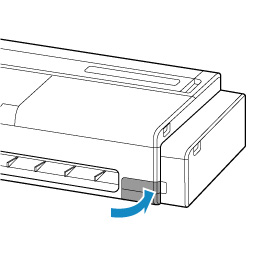メンテナンスカートリッジを交換する
対応しているメンテナンスカートリッジ
プリンターに対応しているメンテナンスカートリッジについては、「メンテナンスカートリッジ」を参照してください。
メンテナンスカートリッジの取り扱い上の注意
メンテナンスカートリッジを取り扱うときは、以下の点に注意してください。
 注意
注意
- 安全のため、メンテナンスカートリッジはお子様の手の届かない場所に保管してください。
- 誤ってインクをなめたり飲んだりした場合は、すぐに医師にご相談ください。
 重要
重要
- メンテナンスカートリッジが満杯に近づいたことを知らせるメッセージが表示された場合は、速やかに新しいメンテナンスカートリッジをご用意ください。満杯になるとエラーメッセージが表示され、新しいメンテナンスカートリッジに交換するまで印刷することはできません。
- メンテナンスカートリッジは、交換するとき以外は取り出さないでください。インクが漏れる可能性があります。
-
電源を入れた直後のプリンターの初期化中、プリントヘッドのクリーニング中、インク吸引中およびメンテナンスカートリッジの交換直後の初期化中は、メンテナンスカートリッジを取り出さないでください。
メンテナンスカートリッジが故障したり、インクが漏れる可能性があります。
- インクを含んだメンテナンスカートリッジは、落としたり傾けたまま放置しないでください。インクが漏れて周辺が汚れる場合があります。
- メンテナンスカートリッジの取り扱いには十分ご注意ください。インクが衣服などに付くと落ちない場合があります。
メンテナンスカートリッジの交換手順
メンテナンスカートリッジの交換を指示するメッセージが表示されている場合は、メッセージの内容を確認し、手順6に進んでください。
-
ホーム画面で
 (インフォメーション)を選ぶ
(インフォメーション)を選ぶ -
 [メンテナンスカートリッジ情報]を選ぶ
[メンテナンスカートリッジ情報]を選ぶ -
[交換する]を選ぶ
-
[はい]を選ぶ
-
メッセージの内容を確認し、[OK]を選ぶ
タッチスクリーンにメンテナンスカートリッジ交換の手順のガイダンスが表示されます。
-
梱包箱を開いて、ビニール袋とメンテナンスカートリッジを取り出す
 重要
重要-
メンテナンスカートリッジの端子(A)や開口部(B)には触れないでください。
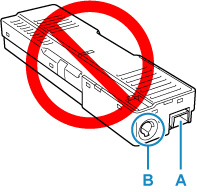
-
-
メンテナンスカバーを開く
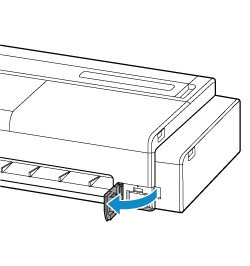
-
メンテナンスカートリッジを引き出す
メンテナンスカートリッジの底面が床や机につかないように手で上部を押さえてください。
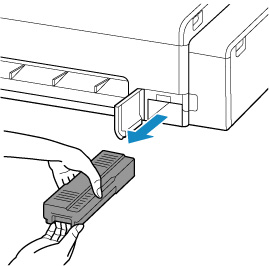
 重要
重要- 使用済みのメンテナンスカートリッジは重くなっています。必ず、しっかり持って水平に保ちながら取り出してください。インクを含んだメンテナンスカートリッジを落としたり傾けたまま放置すると、インクが漏れて周辺が汚れる場合があります。
-
使用済みのメンテナンスカートリッジを水平に保ったまま、付属のビニール袋に入れる
 重要
重要- 取り外したメンテナンスカートリッジは、机などの上に置いたり、落としたりしないようにご注意ください。底面の汚れが付着したり、中のインクが飛び散る場合があります。
- 取り外したメンテナンスカートリッジは、上下逆さにしないでください。インクが漏れる場合があります。
-
使用済みのものは、速やかに新しいメンテナンスカートリッジに付属されているビニール袋に入れ、インクが漏れないように、袋の口を縛るなどして密封してください。
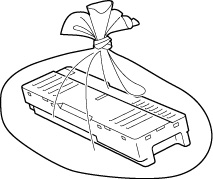
-
インクなどが付着する場合があるため、本体の内部に手を入れないでください。
-
取り外したメンテナンスカートリッジは、必ず法令や地域、自治体の条例、指示に従って処分してください。
事業所など業務でお使いの場合は、産業廃棄物処理業者に廃棄物処理を委託するなど、法令に従って廃棄してください。
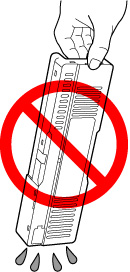
-
メンテナンスカバーの汚れを拭き取る
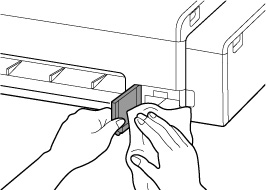
 重要
重要- メンテナンスカバーの左側を支えながら拭いてください。
-
新しいメンテナンスカートリッジを水平に持ち、奥まで押し込む
メンテナンスカートリッジが初期化されます。

 重要
重要- メンテナンスカートリッジ交換直後の初期化中は、メンテナンスカートリッジを取り出さないでください。メンテナンスカートリッジが故障する可能性があります。
-
メンテナンスカバーを閉じる